Użycie DatePickera w interfejsie użytkownika twojej aplikacji JavaFX zapewnia przyjazny sposób na wybór wartości daty. W tym przewodniku przeprowadzę cię przez implementację DatePickera, który umożliwia nie tylko wybór daty początkowej, ale także wyświetla liczbę dni między dwoma datami. Zaczynajmy!
Najważniejsze informacje
- Dowiesz się, jak stworzyć DatePicker w JavaFX.
- Pokażę, jak dodać funkcjonalność tooltip, która wyświetla liczbę dni między wybraną datą a datą początkową.
- Omówimy prawidłowe użycie układów i importów, aby stworzyć estetyczny interfejs użytkownika.
Przewodnik krok po kroku
Aby zintegrować DatePicker w swojej aplikacji JavaFX, wykonaj te kroki:
Rozpocznij od stworzenia podstawowego szkieletu dla swojego DatePickera. Tworzysz nowy obiekt DatePicker. Możesz na przykład pracować z datą początkową i końcową. Najpierw dodamy DatePicker dla daty początkowej.
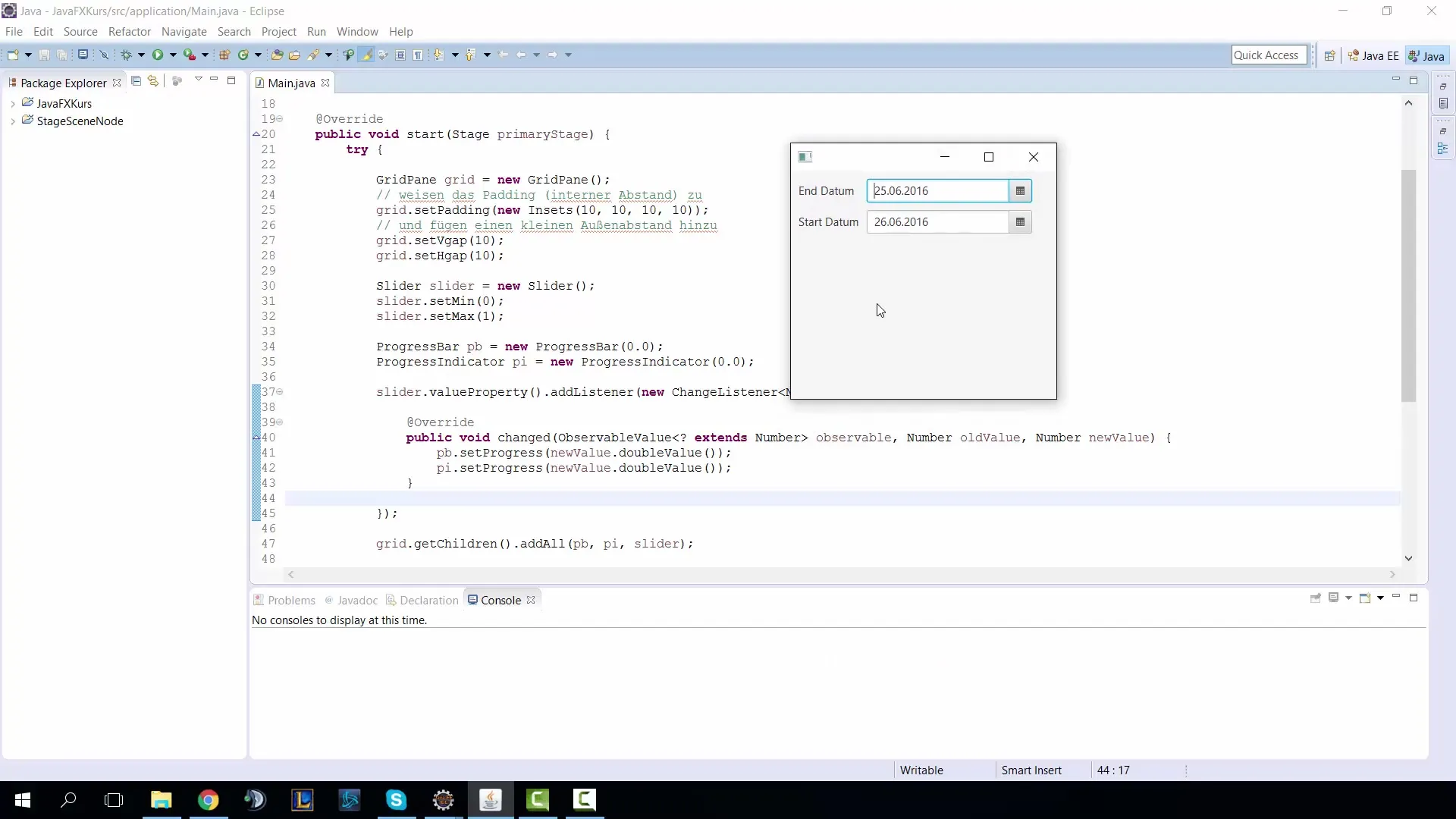
Kod do tworzenia DatePickera wygląda następująco:
Importujesz niezbędną klasę dla DatePickera, aby upewnić się, że wszystko działa. Chcemy również dodać etykietę, która wyjaśni znaczenie tego DatePickera.
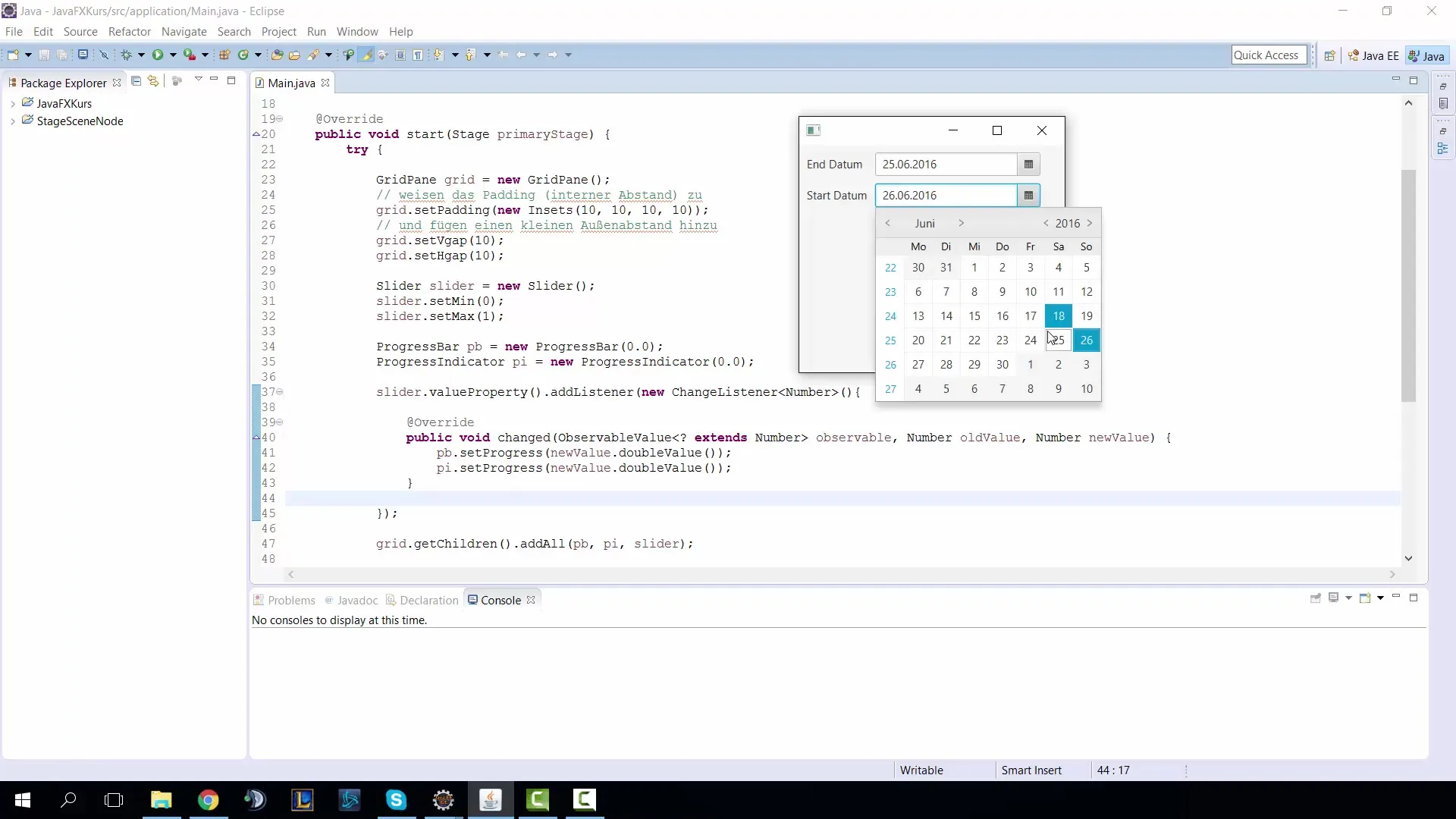
Tworzysz etykietę w następujący sposób:
Teraz dodajemy wszystko do GridPane, aby ładnie wyświetlić elementy. GridPane to przydatny układ, który pomoże ci uporządkować elementy interfejsu użytkownika w wierszach i kolumnach.
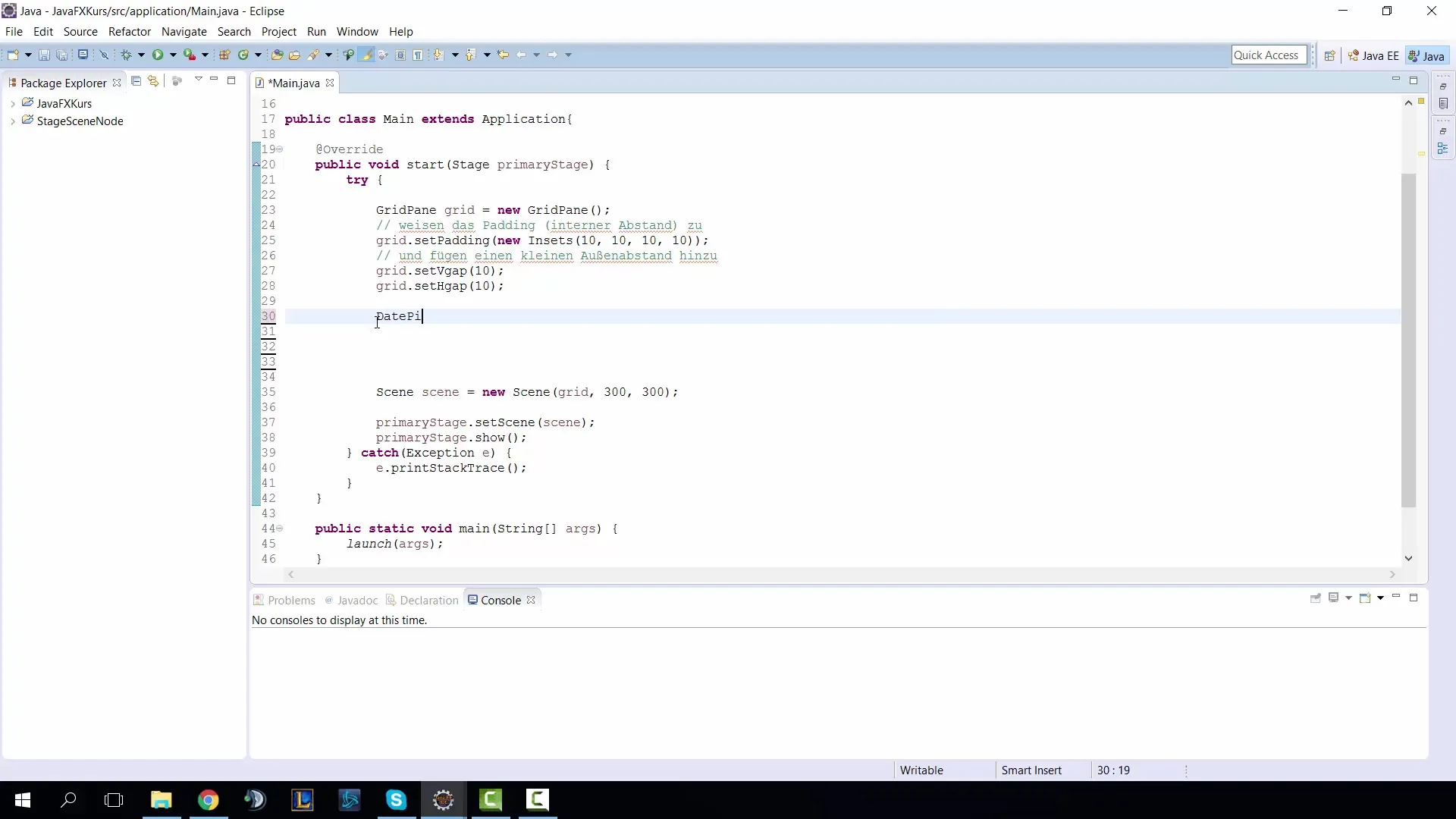
Użyj następującego kodu, aby dodać elementy do GridPane i określić ich położenie:
Teraz, gdy mamy podstawy naszego DatePickera, przetestujmy jego widoczność w interfejsie użytkownika. Powinieneś zobaczyć datę początkową, która teraz pojawia się w twojej aplikacji.
Jeśli chcesz teraz wybrać konkretną datę, możesz to zrobić, dokonując wyboru w DatePickerze. Aby wyświetlić bieżący dzień, używamy LocalDate.now().
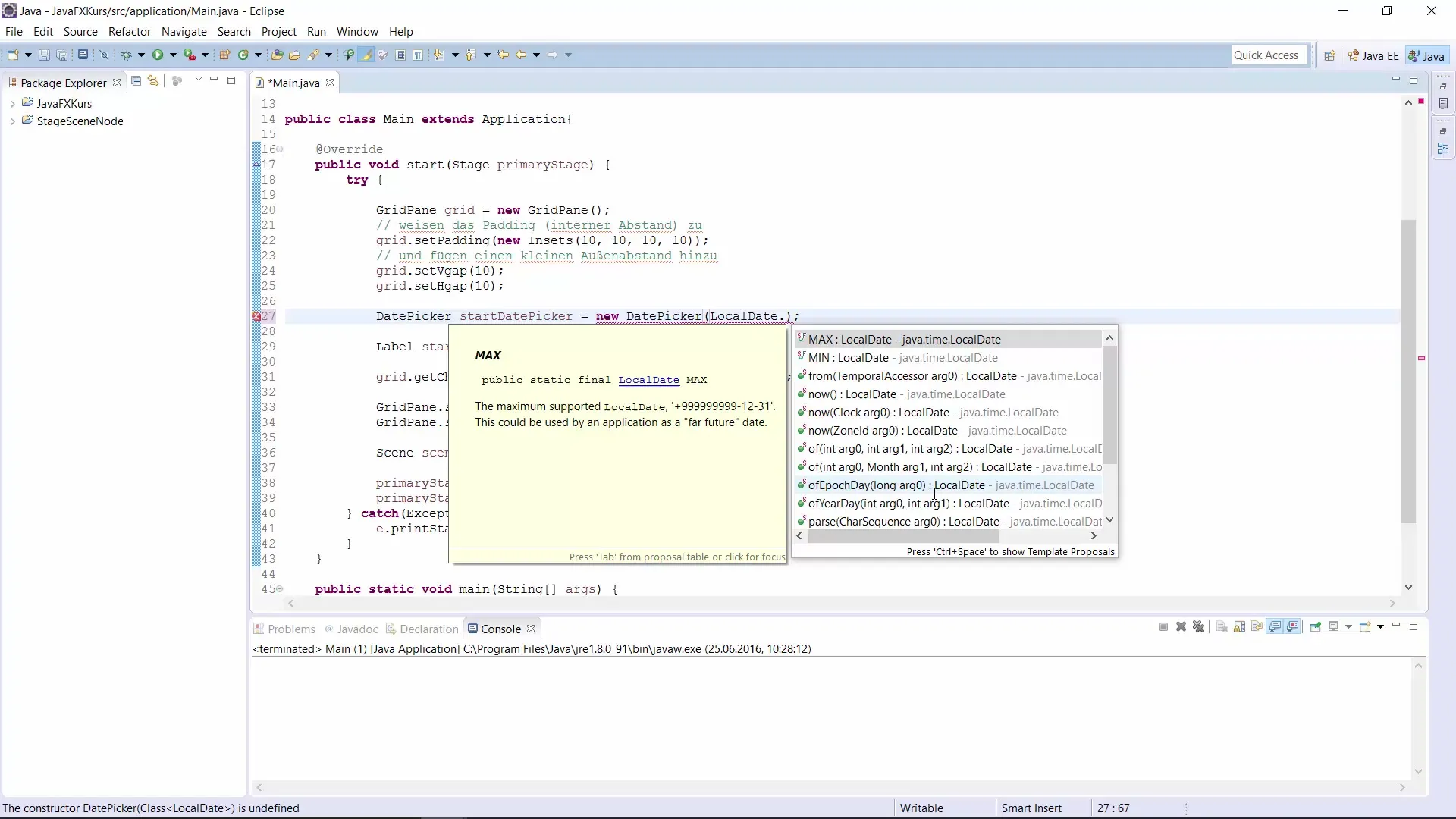
Kod do obliczenia bieżącej daty wygląda następująco:
Teraz, gdy masz działający DatePicker, chcemy dodać funkcjonalność tooltip. Umożliwi to wyświetlanie liczby dni między wybraną datą a bieżącą datą, gdy użytkownik najedzie myszką na datę.
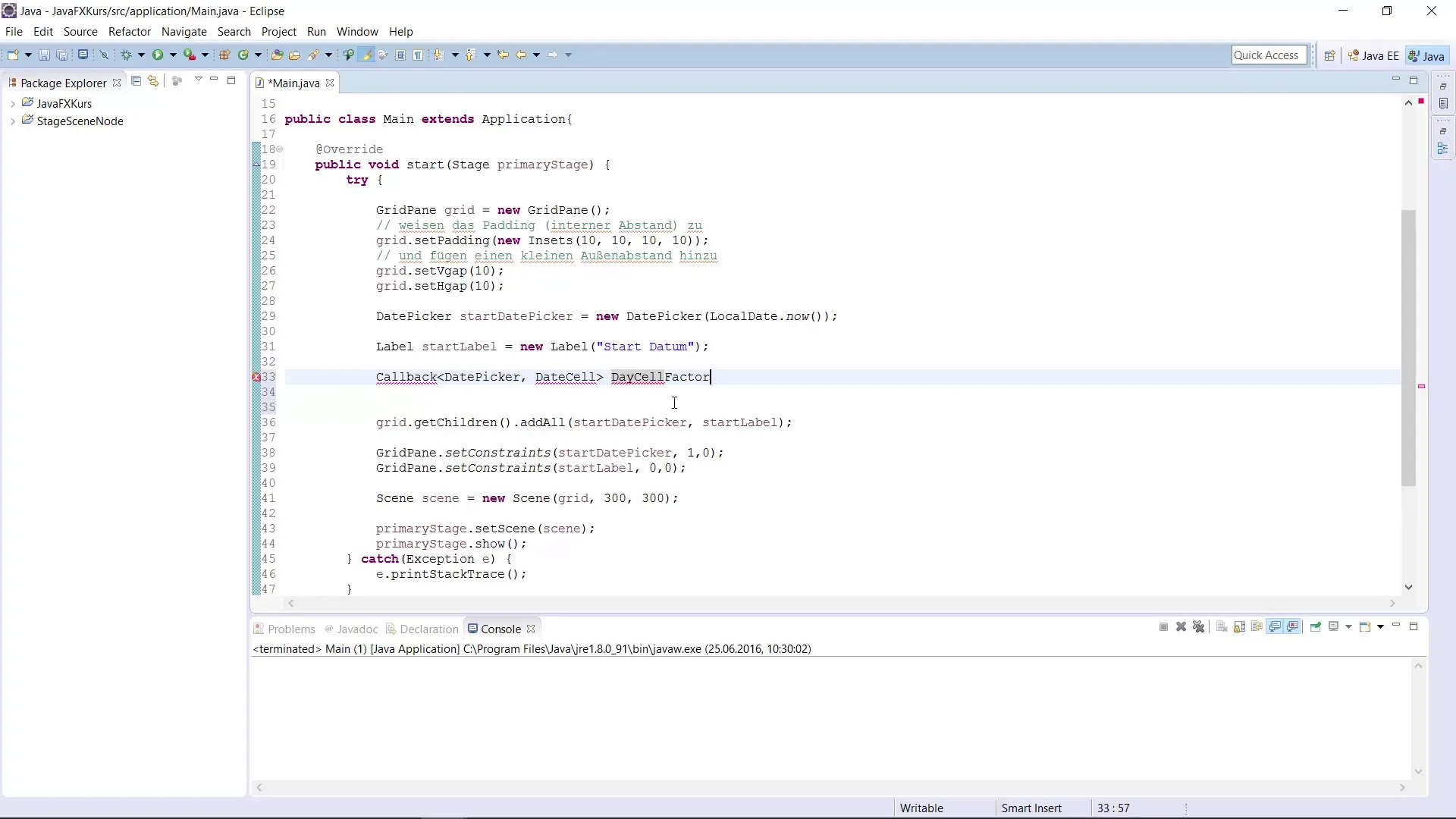
Dodajmy callback dla DateCells. Dzieje się to poprzez metodę setDayCellFactory(), dzięki czemu możesz dostosować zachowanie każdej pojedynczej komórki dnia.
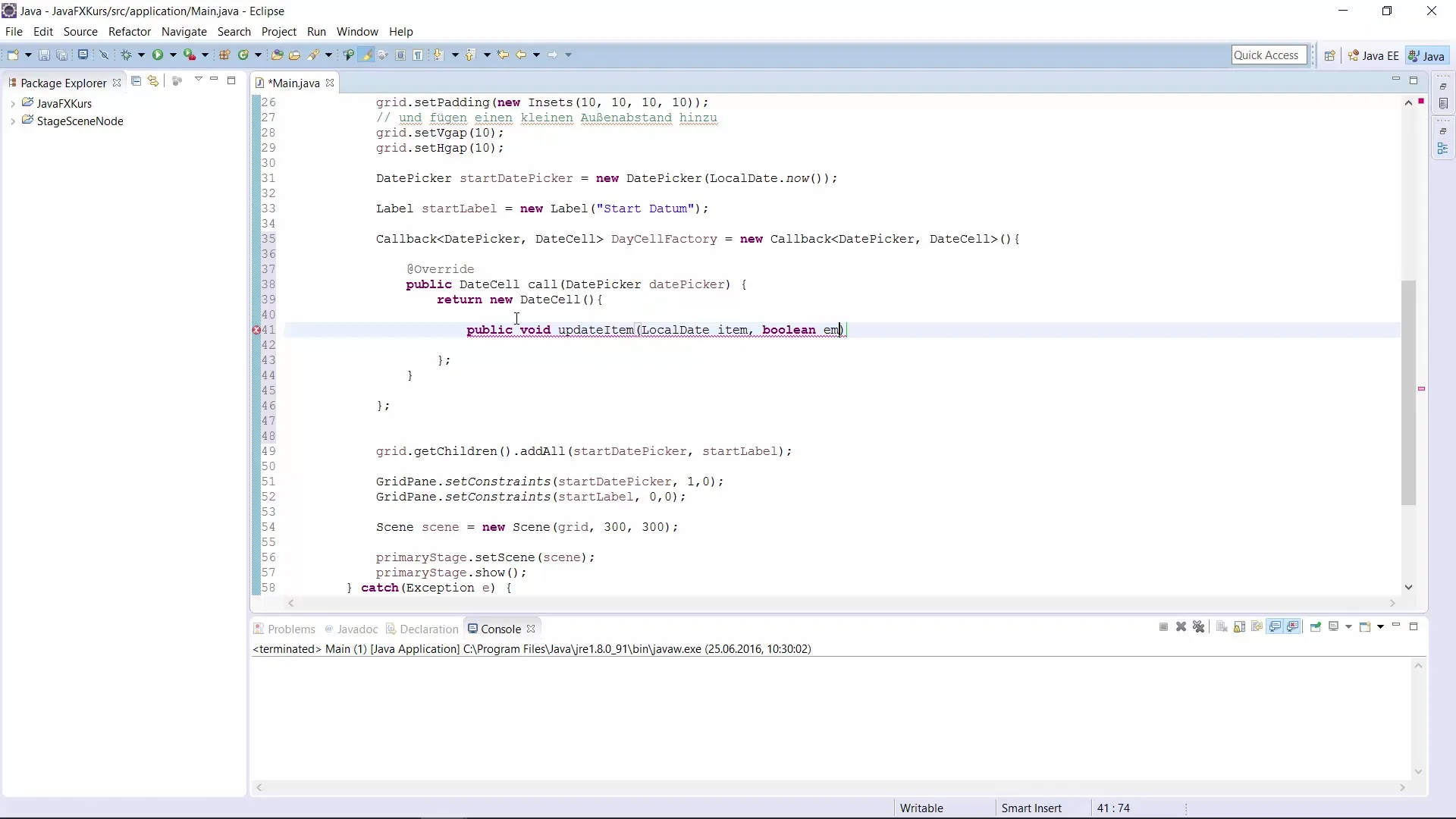
Teraz wyświetlimy liczbę dni między aktualnie wybraną datą a datą, nad którą przechodzi użytkownik, w tooltipie.
Teraz nadszedł czas, aby to wszystko przetestować. Kiedy najedziesz myszką na różne dni, powinieneś teraz zobaczyć liczbę pozostałych dni.
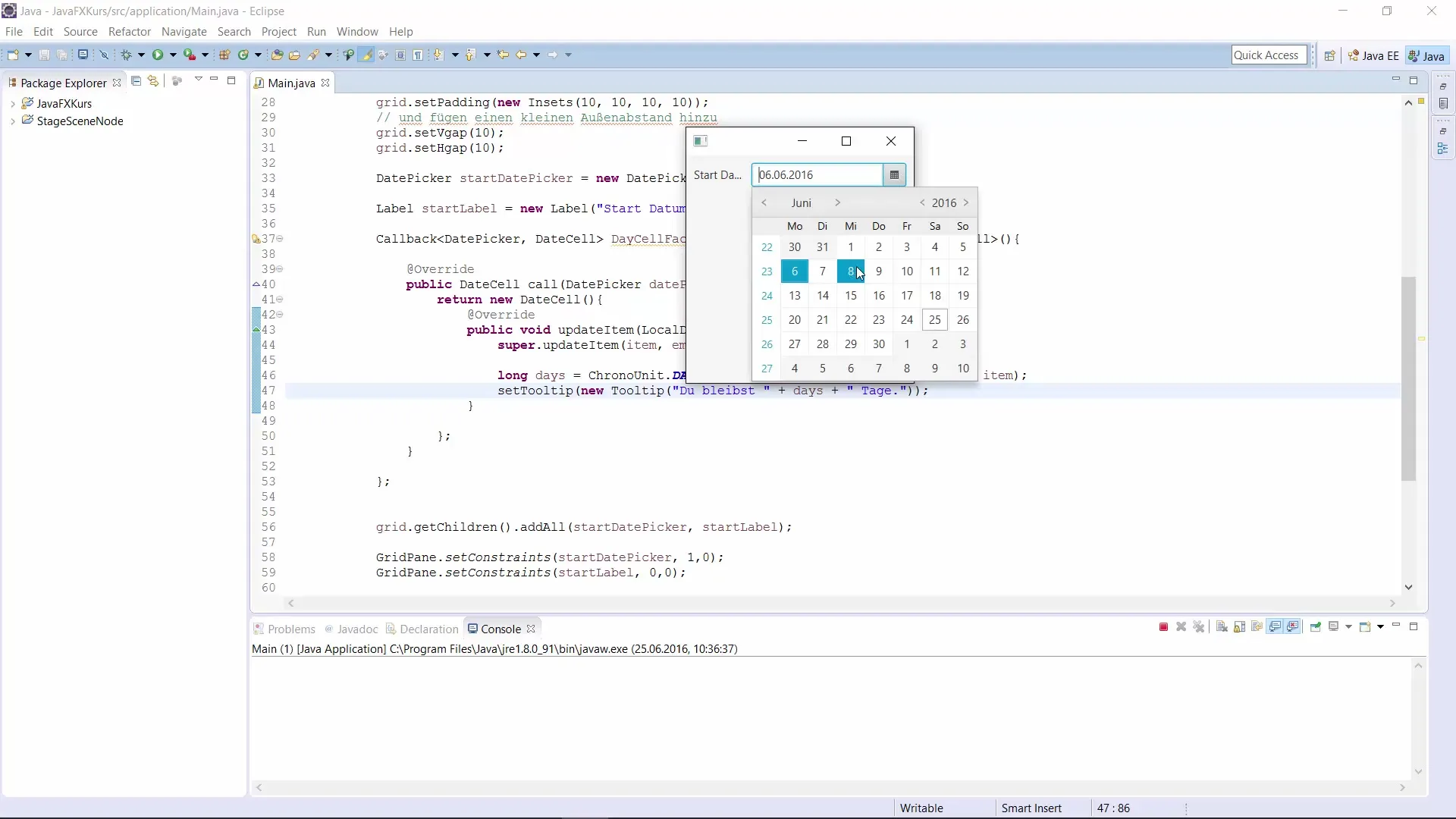
Jeśli wszystko wygląda dobrze, możesz teraz w podobny sposób dodać kolejny DatePicker dla daty końcowej. Może to być doskonałe ćwiczenie. Teraz masz proste i skuteczne rozwiązanie, aby zaimplementować DatePicker w swojej aplikacji JavaFX.
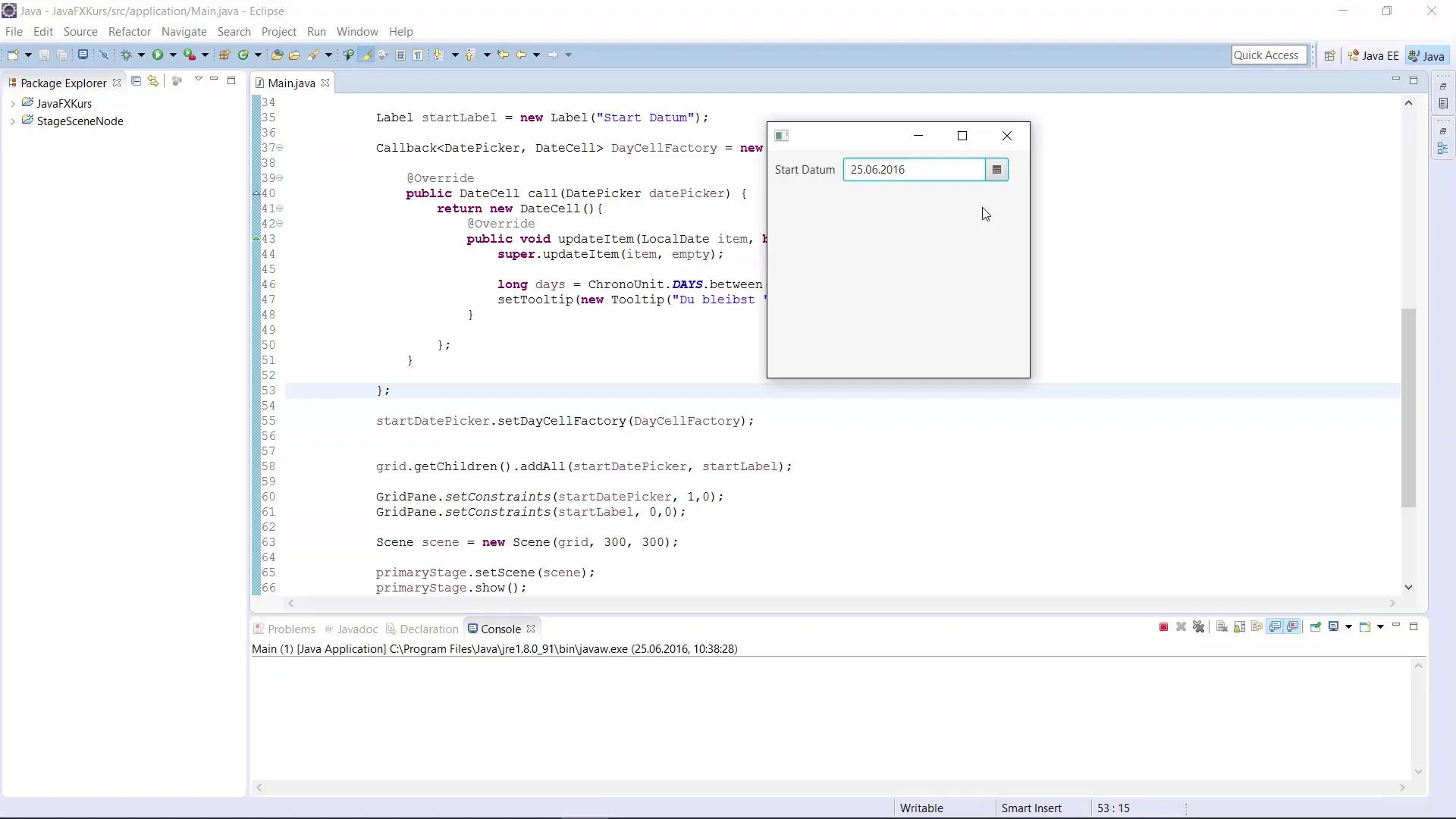
W następnym filmie pojawią się interesujące tematy, w tym implementacja ColorPickera.
Podsumowanie – JavaFX DatePicker – Przewodnik krok po kroku do wyboru daty
W tym przewodniku nauczyłeś się, jak zaimplementować DatePicker w JavaFX i wzbogacić go o funkcjonalność tooltip. To znacznie poprawia doświadczenia użytkownika, zapewniając dodatkowe informacje, kiedy tylko jest to potrzebne.
Najczęściej zadawane pytania
Co to jest DatePicker w JavaFX?DatePicker to element UI w JavaFX, który umożliwia użytkownikom wybór wartości daty.
Jak dodać tooltip do DatePickera?Tooltip można dodać, korzystając z metody setDayCellFactory() i tworząc callback.
Jak ustawić bieżącą datę w DatePickerze?Możesz użyć startDatePicker.setValue(LocalDate.now()), aby ustawić bieżącą datę.
Czy mogę użyć kilku DatePickerów w jednej aplikacji?Tak, możesz dodać tyle DatePickerów, ile potrzebujesz, przypisując każdemu własny obiekt.
Czy istnieje sposób, aby obliczyć liczbę dni między dwoma datami?Tak, możesz użyć ChronoUnit.DAYS.between(startDate, endDate), aby obliczyć liczbę dni między dwoma wartościami daty.


